갤럭시 S20 - PC USB 연결로 저장소 공유하기
굳은연모/전화기
2022/06/03 23:20
삼성 갤럭시 S20의 내부/외부 저장소를 PC와 연결하려고 USB 선을 꽂으면, 어떤 방식으로 연결하겠느냐며 묻는 화면이 쉽사리 나오지 않는다. '개발자 옵션'을 켜고 '기본 USB 구성'을 하는 꽤 복잡한 절차를 거쳐서 전화기의 USB 저장소를 공유하는 설정 항목들을 볼 수 있다.
바탕화면의 화면 위쪽에서 아래로 쓸어내리면 오른쪽과 같은 설정 화면이 나온다. 이 설정 화면에서 오른쪽 위에 보이는 톱니 꼴 설정 단추(⚙️)를 누른다.
'설정'에서 맨 아래까지 내려가서 '휴대전화 정보' 항목을 찾는다.
'휴대전화 정보'에서 '소프트웨어 정보'로 들어간다.
'소프트웨어 정보'에서 '빌드번호' 항목을 거듭해서 7번쯤 눌러준다. 도중에 '개발 설정 완료 1 단계 전입니다.' 같은 알림이 뜰 수 있다.
'빌드번호' 항목을 다 누르고 나면 '개발자 모드를 켰습니다'라는 알림글이 뜬다. '<' 단추를 눌러 '휴대전화 정보' 항목이 있던 앞의 '설정' 차림표로 돌아간다.
이번에는 '설정' 차림표에서 '개발자 옵션'으로 들어간다.
'개발자 옵션'에서 '기본 USB 구성'으로 들어간다.
이제 기본 USB 구성에서 흔히 볼 수 있는 USB 저장소 공유 방법을 고를 수 있다.설명에 나온 것처럼 전화기의 잠금이 풀려 있을 때에 USB 선을 꽂으면 USB 저장소의 파일들을 PC에서 다룰 수 있는 상태가 된다. 여러 가지 파일들을 모두 다루려면 '파일 전송'을 고른다.
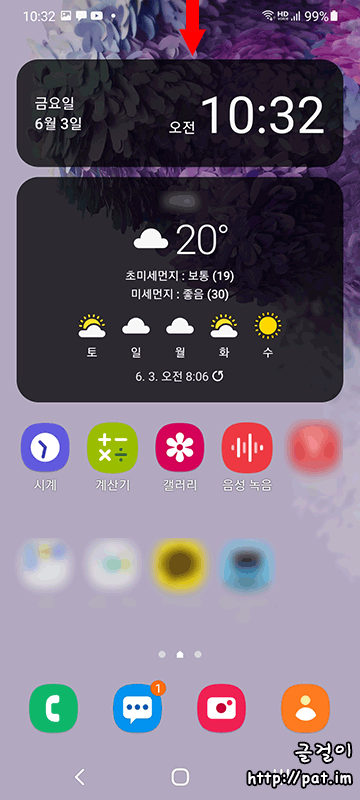
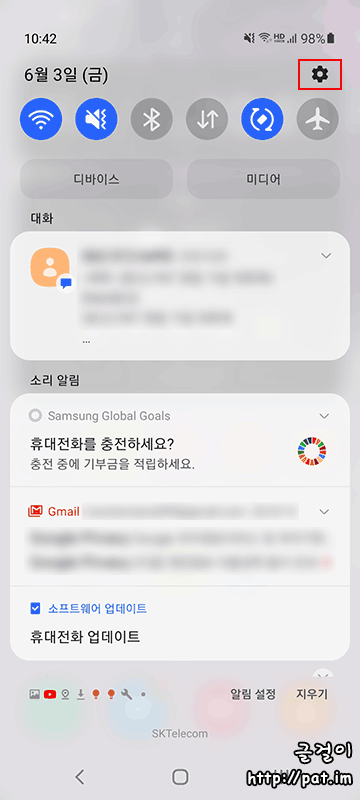
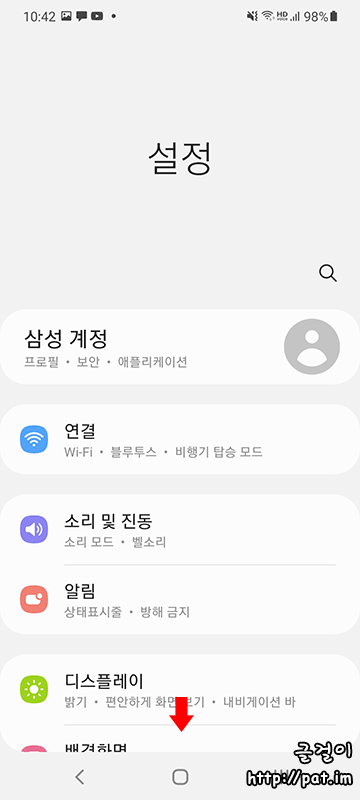
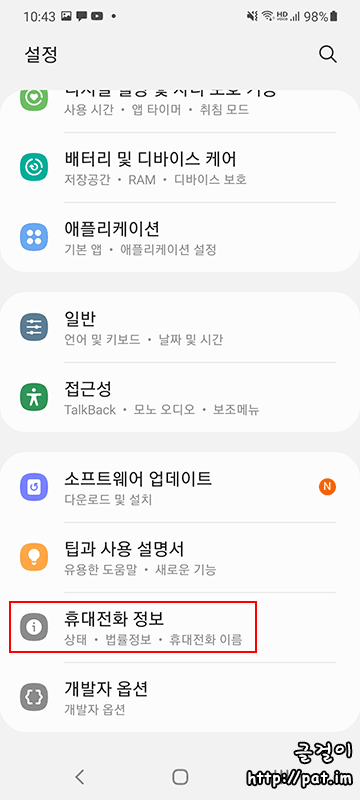

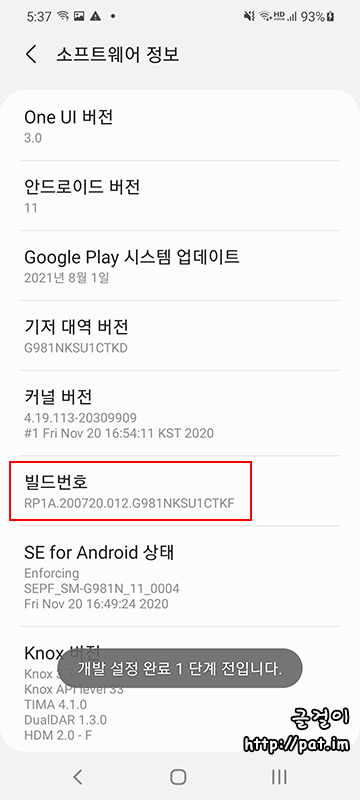
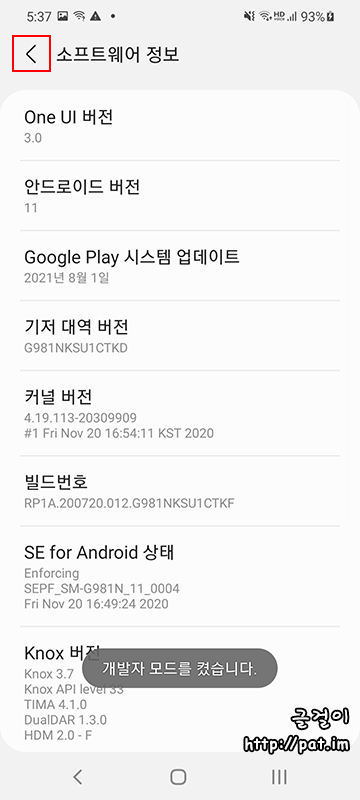
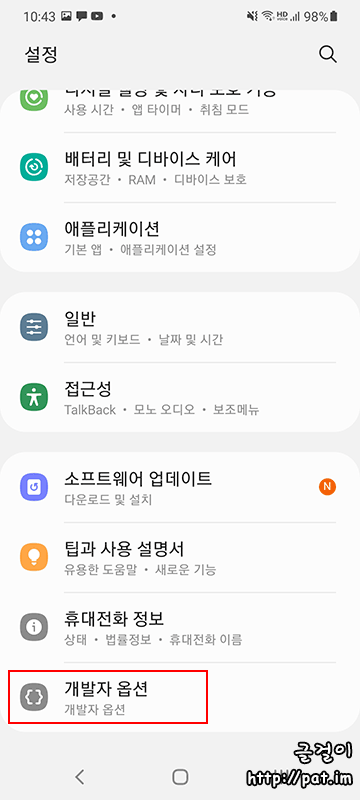
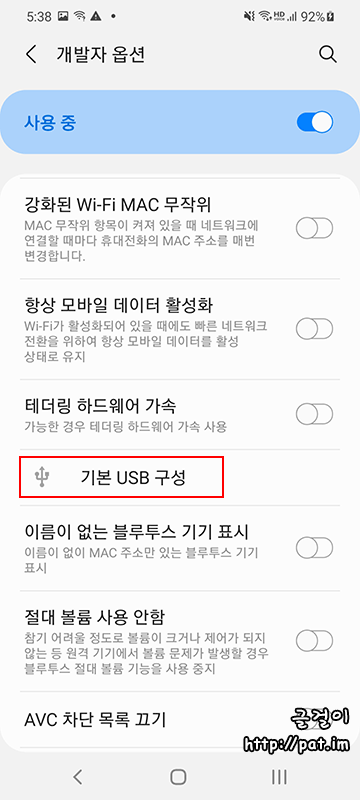
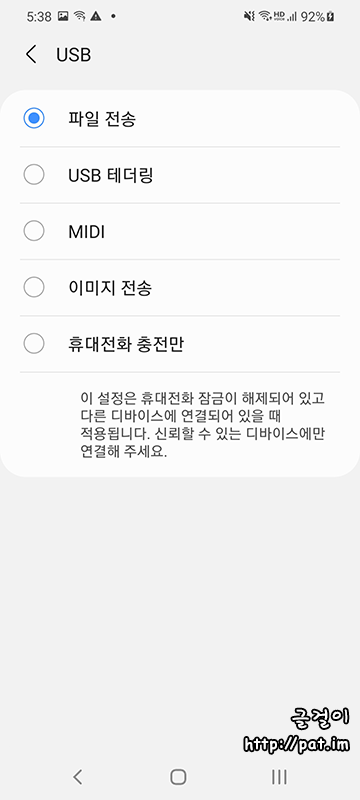
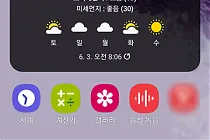

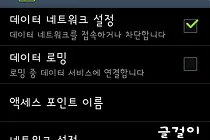
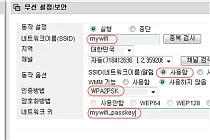
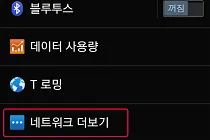
덧글을 달아 주세요